GmailやGoogleドライブなど、ChromeではGoogleのサービスを新しいタブページのアプリボタンからすぐ開くことができます。しかしFirefoxでは、何かのGoogleサービスを開かないとこのショートカットは使えません。また表示されるアイコンは主要なサービスに限られています。
Google Shortcuts(Shortcuts for Google Products)は、各Googleサービスへのショートカットをツールバーに配置することのできるアドオンです。ショートカットの種類はGoogleのアプリボタンよりはるかに多く、デザインもカスタマイズできます。
Google Shortcuts - Add-ons for Firefox
インストールするとツールバーにアイコンが表示されます。
クリックすると各サービスへのショートカットアイコンが表示されます。
ショートカットはこれだけではありません。右下の拡大ボタンをクリックすると、使用可能なすべてのアイコンが表示されます。
アイコンの位置はドラッグで変更することができます。必要なアイコンだけ上に配置後、再度右下のボタンをクリックして拡張部分を非表示にします。これでオリジナルのショートカットパネルとなります。
なおアイコンをポイントすると、図のようにサービス名が表示されます。
さらに左下の歯車ボタンをクリックすると、カスタマイズ項目が表示されます。
左からアイコンのサイズ、表示列数、背景色、リセットとなっています。
下図はアイコンサイズを40・列数を5に設定し、背景色も変えてみたところです。
また、これらのアイコンを単独でツールバーに配置することもできます。
アドオンタブからこのアドオンの詳細を開き、配置したいショートカットにチェックを入れてFirefoxを再起動します。
下図はGoogleドライブのショートカットを配置したところ。
Googleのアプリボタンより便利なので気に入っています。Chrome・Opera・Safari向けにも配布されているようです。
Google Shortcuts - add0n.com
Google Shortcuts(Shortcuts for Google Products)は、各Googleサービスへのショートカットをツールバーに配置することのできるアドオンです。ショートカットの種類はGoogleのアプリボタンよりはるかに多く、デザインもカスタマイズできます。
Google Shortcuts - Add-ons for Firefox
インストールするとツールバーにアイコンが表示されます。
クリックすると各サービスへのショートカットアイコンが表示されます。
ショートカットはこれだけではありません。右下の拡大ボタンをクリックすると、使用可能なすべてのアイコンが表示されます。
アイコンの位置はドラッグで変更することができます。必要なアイコンだけ上に配置後、再度右下のボタンをクリックして拡張部分を非表示にします。これでオリジナルのショートカットパネルとなります。
なおアイコンをポイントすると、図のようにサービス名が表示されます。
さらに左下の歯車ボタンをクリックすると、カスタマイズ項目が表示されます。
左からアイコンのサイズ、表示列数、背景色、リセットとなっています。
下図はアイコンサイズを40・列数を5に設定し、背景色も変えてみたところです。
また、これらのアイコンを単独でツールバーに配置することもできます。
アドオンタブからこのアドオンの詳細を開き、配置したいショートカットにチェックを入れてFirefoxを再起動します。
下図はGoogleドライブのショートカットを配置したところ。
Googleのアプリボタンより便利なので気に入っています。Chrome・Opera・Safari向けにも配布されているようです。
Google Shortcuts - add0n.com







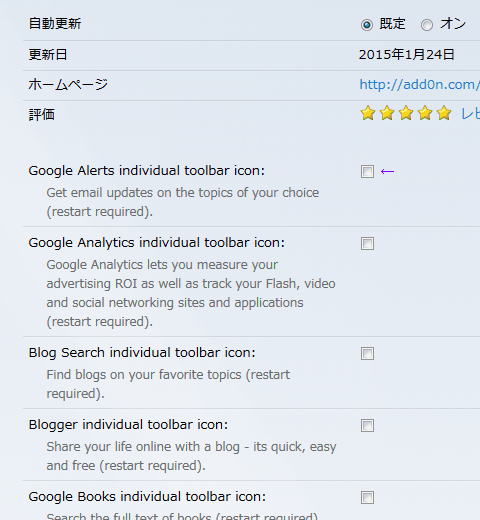
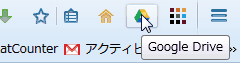
0 件のコメント:
コメントを投稿